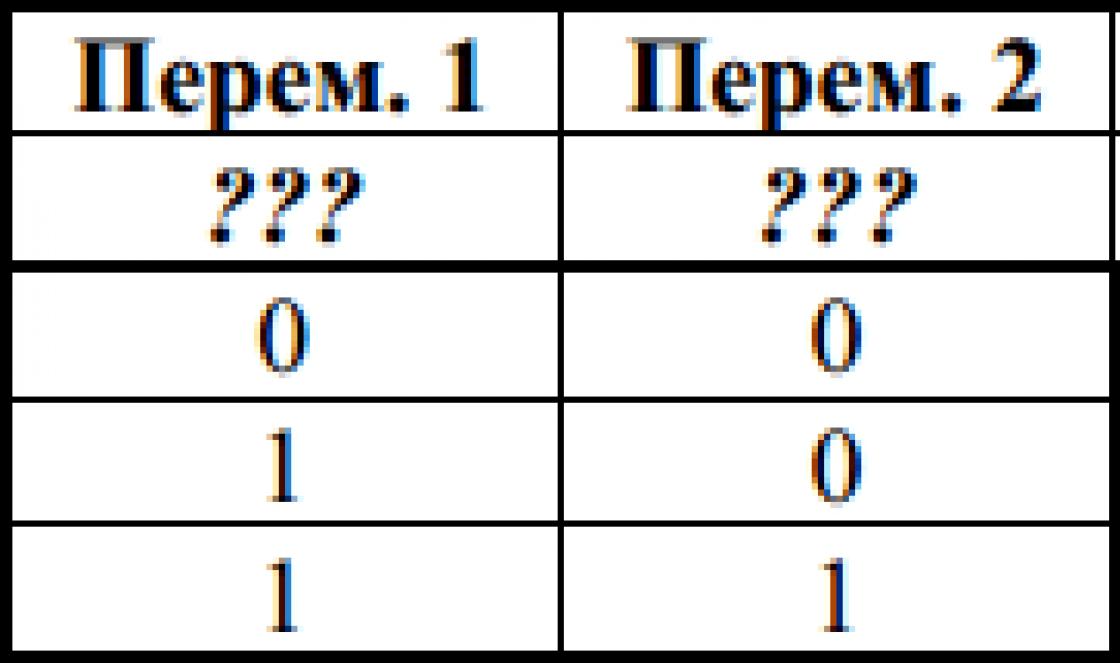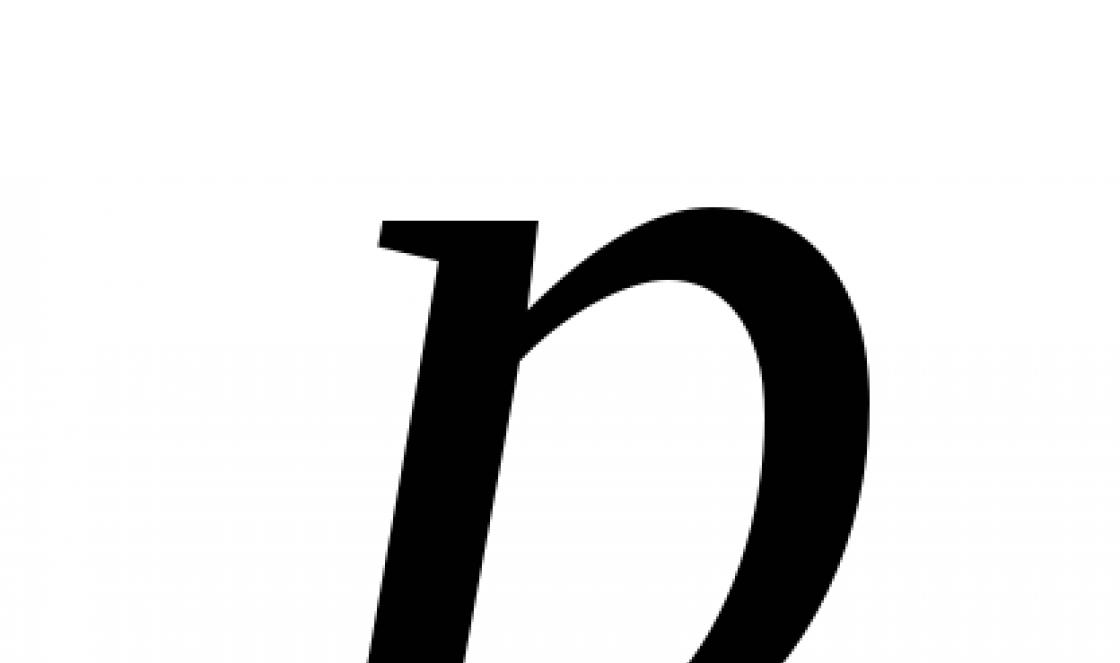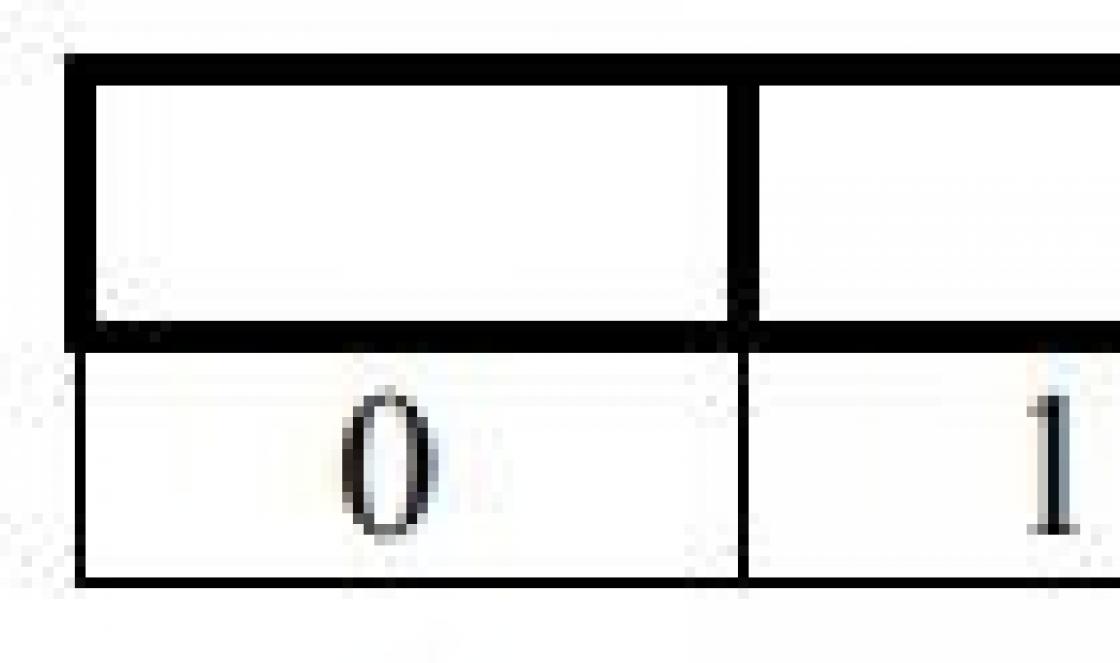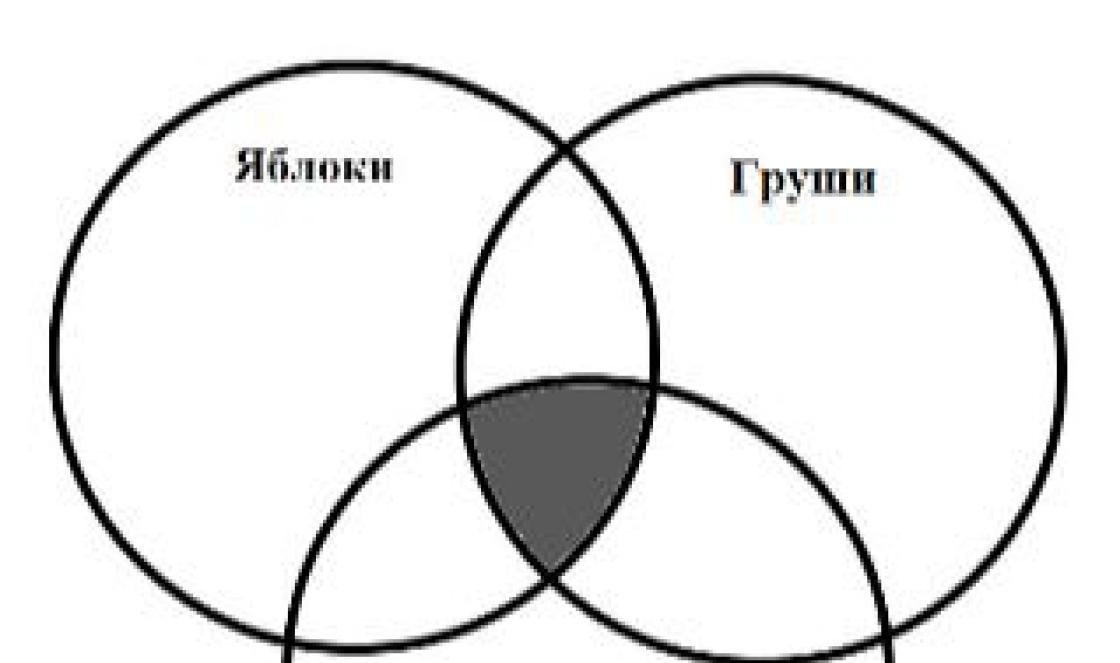A situação em que os usuários esquecem a senha de seu roteador Wi-Fi doméstico parece trivial. Parece que não é necessário para o funcionamento constante de um dispositivo, mas para conectar um novo será necessário um ponto de acesso. Um usuário anota dados pessoais em um pedaço de papel e, em seguida, joga fora como desnecessário, outro usa especificamente valores alfanuméricos bem lembrados. E depois de um tempo, combinações simples são apagadas da memória humana. Nesses momentos, surgem questões urgentes: como descobrir a senha do seu roteador wi-fi doméstico, como recuperar a senha, quão difícil é e onde encontrá-la.
Deve-se notar que o problema com chaves esquecidas é um fenômeno generalizado, então a capacidade de acessá-las é levada em consideração pelos desenvolvedores de software do sistema. Conhecendo o algoritmo necessário, é fácil resolver o problema.
Existem dezenas de maneiras representadas por ferramentas no próprio roteador e no sistema operacional do PC. As possibilidades são conhecidas na forma de vários programas, aplicativos, bem como com a ajuda de dispositivos, graças aos quais não é difícil descobrir a senha do "Wi-Fi".
Como descobrir a senha de wi-fi através de um computador
Assim como nas configurações do roteador, você pode descobrir a senha do wi fi no PC utilizando a funcionalidade do seu sistema operacional. Leva em consideração o fato de que em cada versão os princípios e a sequência de ações são diferentes, com exceção do Windows 7 e do Windows 8, onde são do mesmo tipo:
- Clique com o botão direito no ícone "Rede" para abrir o menu de contexto.

- O item "Centro de Rede e Compartilhamento" está selecionado.

- Abre "Gerenciamento de rede sem fio".

- Clique com o botão direito no nome da rede necessária na lista fornecida.
- Na janela que se abre, selecione a seção "Propriedades".

- Em uma nova janela, acesse "Segurança", onde marque o item "Exibir caracteres inseridos". Os dados esquecidos serão exibidos imediatamente no campo ao lado de "Chave de segurança de rede".

Tudo acontece de maneira um pouco diferente no Windows 10:
- Chame o menu de contexto clicando com o botão direito do mouse no ícone "Rede".
- Selecione "Configurações de rede e Internet".
- Clique com o botão esquerdo na seção "Mostrar redes disponíveis" para abrir a lista.
- Selecione a rede de interesse na lista fornecida.
- Vá para as guias "Propriedades da rede sem fio" - "Configurações de segurança".

- Além disso - no Windows 10 - tudo é igual às versões anteriores.
As mesmas etapas de um PC são executadas em um laptop, o algoritmo de ações não é diferente.
Windows XP
Quanto às versões mais antigas do Windows, as coisas são um pouco mais complicadas, mas factíveis. Não será difícil recuperar uma senha esquecida. No Windows XP, a sequência é diferente, mas o princípio permanece o mesmo, a saber:
- Abra o "Painel de Controle".

- Selecione a seção "Assistente de rede sem fio".

- Avance pelas guias da tela inicial.

- Selecione o item "Adicionar um novo computador".
- Clique em "Rede auto-selecionada" - "Avançar".
- Na janela que é aberta, selecione a seção "Imprimir configurações de rede".

- As informações necessárias aparecerão na linha oposta ao item Chave de rede.
Às vezes, a chave não é exibida nas configurações do sistema operacional, apesar da execução exata das ações. O motivo mais comum é que o Wi-Fi não está configurado no seu computador. Não custa nada verificar primeiro se o dispositivo está conectado.
Via interface da web do roteador
É muito fácil recuperar a senha de "Wi-Fi" nas configurações do roteador, basta usar o seu endereço IP. E a dica é fornecida pelo próprio roteador: o endereço está contido em uma tag colada  seu fundo. Se o registro for sobrescrito ou ficar ilegível, é necessário seguir as instruções do roteador, que contém a senha para inserir as configurações, a sequência de ações, como visualizar a senha de conexão à rede wi fi, perdida pelo usuário. Então, todas as ações ocorrem da seguinte forma:
seu fundo. Se o registro for sobrescrito ou ficar ilegível, é necessário seguir as instruções do roteador, que contém a senha para inserir as configurações, a sequência de ações, como visualizar a senha de conexão à rede wi fi, perdida pelo usuário. Então, todas as ações ocorrem da seguinte forma:
- O roteador é conectado ao computador por meio de um cabo de rede.
- Na barra de endereço do navegador, o endereço IP é inserido, consistindo em oito números e três pontos.
- Os dados para acesso à página de configurações são inseridos: admin e admin por padrão.
- Vá entre as abas “Wireless” - “Wireless Security”, a senha é escrita na coluna oposta a “PSK Password”.
O método é simples e produtivo, mas apenas se os dados padrão não mudaram. Caso contrário, outro será adicionado à questão de como descobrir a senha do seu roteador wifi: como descobrir a senha para acessar suas configurações.
Como descobrir a senha do wi-fi no telefone
Este problema também é relevante no caso de utilização da Internet móvel. Isso ocorre com muito mais frequência no telefone do que no computador. A explicação é simples: os telefones são aparelhos trocados com frequência. Conectando "Wi-Fi" em uma compra nova, a senha é totalmente esquecida. O principal problema aqui é que o dono do telefone nunca se conectou a um roteador doméstico, o que significa que o ponto de acesso é muito mais difícil de encontrar. Mas mesmo aqui o problema não é sério: a funcionalidade dos novos dispositivos fornece nuances semelhantes e os itens de menu contêm muitas ferramentas. Além disso, o aplicativo RootBrowser vem ao resgate.
Instruções passo a passo:
- Em primeiro lugar, você precisa fazer o download e instalá-lo em seu telefone Android.
- Inicie clicando no ícone do navegador.
- Vá para a pasta "Dados", vá para o diretório "Misc".

- Na lista que se abre, selecione a direção "Wifi".
- Encontre o arquivo "wpa_supplicant.conf" e abra-o em qualquer editor de texto conveniente.

O repositório contém informações sobre todos os pontos Wi-Fi aos quais o telefone já foi conectado. Para descobrir a senha esquecida, você precisa encontrar o ponto de acesso, ele está localizado na linha "psk".
Programas de acesso adicionais
Além das soluções padrão para esse problema, existem outras possibilidades de como descobrir sua senha wifi. Todos os tipos de programas, utilitários e add-ons foram criados para esse propósito. O princípio de seu trabalho é a capacidade de encontrar as redes às quais o computador está conectado, ou outros dispositivos. Nem todos lidam com essa tarefa da mesma maneira, mas vale a pena prestar atenção a alguns.
WiFi Password Decryptor
 Programa simples, confiável e multifuncional que pode recuperar a senha da conta, descriptografar, salvar. Vantagens principais:
Programa simples, confiável e multifuncional que pode recuperar a senha da conta, descriptografar, salvar. Vantagens principais:
- Facilidade de uso, interface clara, sistema de navegação.
- A capacidade de recuperar tipos de senhas e chaves de uma conta sem fio.
- Alta velocidade de processamento de dados na descriptografia e recuperação.
- Fácil de copiar senhas: um toque de tecla.
- Funcionalidade extensa na classificação e ordenação das chaves exibidas.
- Proteção de dados pessoais em qualquer formato.
O princípio do programa é extremamente simples: depois de baixado e instalado, é necessário abri-lo, uma lista de redes Wi-Fi aparecerá, a seguir basta clicar na rede desejada (Ssid) e a senha da chave (Ascii) será aberta imediatamente.
Visualização de chave sem fio
 Um dos programas reconhecidos nesta direção, que conta com um grande número de ferramentas úteis, embora em termos de funcionalidade seja ligeiramente inferior ao anterior. Qualidades básicas:
Um dos programas reconhecidos nesta direção, que conta com um grande número de ferramentas úteis, embora em termos de funcionalidade seja ligeiramente inferior ao anterior. Qualidades básicas:
- Compacidade, peso leve, não requer instalação.
- Trabalhe com base em todos os sistemas operacionais.
- A capacidade de recuperar todos os tipos de chaves de dispositivos sem fio.
- A capacidade de salvar independentemente senhas em qualquer formato, enviá-las para a área de transferência.
Para baixar o programa, você deve primeiro baixar o arquivo, descompactá-lo e salvá-lo em uma pasta ou em uma unidade flash USB, mas se desejar, você pode instalá-lo. Nesse caso, vale a pena remover todas as marcas de seleção, exceto o contrato. O programa está em inglês, mas é bastante fácil de entender. Para recuperar a senha, abra clicando no atalho, clique em "Iniciar Recuperação", encontre a rede desejada e consulte "Chave de Senha".
Um utilitário prático e gratuito com grande potencial para localizar e recuperar chaves perdidas e esquecidas usadas para dispositivos sem fio, mas com funcionalidade limitada. Características positivas:
- Varre instantaneamente, exibe dados de redes disponíveis para conexão.
- Salva automaticamente as senhas em formato de texto e as envia para a área de transferência.
- Representa os métodos de criptografia e vulnerabilidades da rede conectada.
- Tem a capacidade de redefinir senhas e substituí-las por novas.
Após o download, execute o arquivo "WiFi Password Revealer Installer", selecione o idioma e instale o utilitário. Inicie-o clicando no ícone, selecione a rede desejada na lista que se abre, clique no sinal de mais ao lado do nome. Onde Senha é a chave da rede.

Outros métodos de recuperação
É mais fácil recuperar uma senha perdida usando aplicativos, o mesmo é em um computador e um roteador, é mais difícil em um laptop e um telefone, mas existem outras maneiras. São dispositivos e aplicativos especiais, como o Wi-Fi Box Network Unlocker. Eles encontram automaticamente as redes sem fio disponíveis para conexão, leem as informações delas e adivinham a chave, independentemente de onde e como a senha foi escrita. Este método é confiável, produtivo, mas os dispositivos funcionam com base no princípio do hacking, de forma ilegal e, portanto, seu uso é ilegal.
Redefinindo e definindo uma nova senha
Acontece que nenhum desses métodos traz resultados positivos, e fica em aberto a dúvida de como descobrir uma senha esquecida em wi fi, em um computador e, consequentemente, como conectar o aparelho à rede. Isso acontece devido às ações do usuário. Por exemplo, mudei o nome de usuário e a senha para acessar as configurações do roteador, mas esqueci os dados. É claro que sem acesso a alteração é impossível, neste caso é necessário alterar a senha ou redefinir as configurações. Para isso nas costas  pressione o botão "Reinicializar hardware", após o qual o dispositivo retornará às configurações de fábrica. A seguir, configure de uma nova maneira, para isso:
pressione o botão "Reinicializar hardware", após o qual o dispositivo retornará às configurações de fábrica. A seguir, configure de uma nova maneira, para isso:
- Vá para a seção "Sistema".
- Selecione o item "Senha do administrador".
- Clique nele, na linha que se abre, digite duas vezes uma nova senha para acessar as configurações.
Defina a senha de acesso à rede wi-fi:
- Siga os links "Senha" - "Configurações de segurança".
- Na janela que se abrir, digite uma nova senha, salve e, de preferência, anote-a.
Conclusão
Existem muitas maneiras de recuperar dados pessoais perdidos há muito tempo. É impossível chamá-los de difíceis e, portanto, não há necessidade de recorrer a ninguém em busca de ajuda, tudo é feito de forma independente. E não tem problema, se você esqueceu sua senha wifi, ela pode ser restaurada ou alterada a qualquer momento e sem esforço.
Esta página mostrará como descobrir a senha do seu wi-fi de três maneiras diferentes:
1. Como descobrir a senha do wifi através de um computador.
2. Como descobrir a senha do Wi-Fi por meio de um roteador.
3. Como descobrir a chave de criptografia Wi-Fi através do telefone.
4. E se tudo mais falhar?
Existem diferentes situações na vida, por exemplo, você configurou o Wi-Fi em casa e esqueceu sua senha. Ou, por exemplo, você deseja se conectar ao ponto de acesso Wi-Fi de um vizinho e usar a Internet gratuitamente. Como faço para descobrir ou recuperar minha senha de Wi-Fi? Como descobrir a senha do seu wifi?
As etapas a serem executadas podem variar dependendo da sua situação específica. O ideal é que a rede Wi-Fi seja sua rede doméstica e você possa obter acesso físico ao equipamento da rede sem fio (roteador, modem, ponto de acesso, roteador).
Como descobrir a senha do wifi através de um computador?
Para recuperar uma senha de Wi-Fi esquecida, precisamos apenas de um computador conectado à nossa rede. Bem, pelo menos um computador, espero que você tenha conseguido conectá-lo. Algo que estou escrevendo muito texto desnecessário, vamos ao que interessa!
Pegue um computador que esteja conectado com sucesso à nossa rede sem fio e clique com o botão direito no ícone de conexão (no canto inferior direito). Selecione "Centro de Rede e Compartilhamento".
Será aberta uma janela na qual, à direita, selecionamos "Gerenciar redes sem fio".

Outra janela aparecerá, na qual clicamos com o botão direito do mouse em nossa conexão e selecionamos "Propriedades".

Agora vá para a guia "Segurança" e, ao lado da "Chave de segurança da rede", vemos os símbolos ocultos. Esta é a nossa senha, para descobri-la, basta marcar ao lado de "Exibir caracteres inseridos" e você verá a senha da sua rede wi-fi.

Agora o ponto mais importante, anote essa senha em um pedaço de papel e coloque-a em um lugar seguro, mas não se esqueça de onde a colocou.
Como descobrir a senha do Wi-Fi por meio de um roteador?
Esta opção é talvez a mais eficaz e acessível, mas requer mais etapas. Se o proprietário do computador não alterou os dados de acesso padrão ao roteador, isso está disponível (e, como mostra a prática, mais de 95% dos usuários da Internet).
Portanto, precisamos ir ao endereço do próprio roteador. Opções de pesquisa pode haver vários, por exemplo: http://192.168.0.1/, ou http://192.168.0.0/, ou http://192.168.1.0/ ou http://192.168.1.1/.
Se você escolheu o endereço correto, mas verá uma janela para inserir o login e a senha de acesso ao roteador:
Agora você precisa escolher um nome de usuário e senha. Em 70% dos casos, este é o par admin / admin, mas nos outros 30%, podem ser frases de login / senha: root, usuário. Você pode selecionar linhas de números para o campo de senha, no formato: 123456, 12345, 1234567890, 0000, 1111, 11111, etc.
Agora você precisa encontrar onde ver a senha do roteador no menu. A maioria dos roteadores possui interfaces diferentes, mas a estrutura é a mesma. Os nomes podem diferir apenas parcialmente, mas seu significado é o mesmo. Para uma navegação mais conveniente, você deve alternar para o modo de configurações avançadas.
A subseção Wi-Fi contém as configurações de segurança, e precisamos delas. Seguimos os links e encontramos a janela onde está indicada a senha wi-fi antiga e olhamos para ela ou mudamos para uma nova:
Você precisa de uma chave de criptografia (esta é a senha da rede Wi-Fi). Você pode acessá-lo em qualquer outro dispositivo e conectar-se à Internet.
Como faço para descobrir a chave de criptografia Wi-Fi no meu telefone?
Descubra sua senha de Wi-Fi no Android
Se você usou um telefone ou tablet Android para se conectar à rede, poderá descobrir a senha nele.
Para fazer isso, você precisa do dispositivo para habilitar os direitos de root e o explorador apropriado para visualizar os arquivos do sistema.
Não vou me alongar sobre isso em detalhes, uma vez que o site não é dedicado a este SO, mas posso direcionar você.
Você precisa ir para a pasta raiz do dispositivo, e já lá na pasta de dados:

Em seguida, há uma pasta mista na qual a pasta wifi está localizada, e já existe o arquivo wpa_supplicant.conf de que precisamos, que também contém uma lista de todas as redes às quais você se conectou:

Resta abri-lo em algum editor e olhar o conteúdo e encontrar a senha do wi-fi.
E se tudo mais falhar?
Se os dados não foram alterados, conforme mencionado anteriormente, você deve tentar a senha e fazer o login "admin" para entrar nas configurações do roteador Wi-Fi.
Normalmente, esses são os dados padrão para muitos modelos. Se você não conseguir fazer o login, a próxima coisa a fazer é procurar os dados de inicialização no próprio dispositivo.

A única coisa que resta a fazer se você esqueceu sua senha, e nenhum dos métodos acima pode vê-la, é redefinir as configurações do roteador.
Para fazer isso, você precisa: Encontrar o botão (recesso) no próprio roteador. Pressione-o com um objeto adequado. Faça login no computador usando dados padrão (indicados no dispositivo). Como você pode ver, não há nada difícil em redefinir as configurações do roteador. A única coisa que você precisa saber após essas ações é que todas as configurações de rede precisarão ser feitas novamente (como quando o roteador foi comprado).
Muitas vezes negligenciamos os antigos métodos de registro de informações a lápis no papel, na esperança de nossa excelente memória ou da enorme memória de computadores, smartphones e outros dispositivos semelhantes. Como resultado, alguns proprietários de seu Wi-Fi eventualmente não conseguem se lembrar do código do dispositivo em sua memória, para o qual eles inventaram uma criptografia e não têm mais a capacidade de conectar um dispositivo com configurações redefinidas ou um novo gadget ou computador à sua própria rede.
Estas instruções detalhadas foram especialmente projetadas para usuários que fizeram a pergunta: "Como descobrir a senha do wi-fi?" Este guia passo a passo descreve em detalhes vários métodos eficazes sobre como você pode visualizar a senha wi-fi em vários casos, por exemplo, quando há um dispositivo que já está conectado à rede Wi-Fi ou ver a senha do seu Wi-Fi usando uma conexão direta por cabo ao roteador, bem como determinar qualquer outro código de rede sem fio, etc. 
Métodos simples para visualizar seu código WiFi
Para encontrar e finalmente, depois de ver para lembrar, sua cifra de rede Wi-Fi inventada, é recomendável primeiro analisar os dispositivos móveis existentes ou computadores conectados a ela. Depois disso, você deve decidir sobre o método de como descobrir a senha da sua rede sem fio.
Vamos começar examinando os dois métodos mais simples e confiáveis \u200b\u200bpara ver a senha wifi que já está conectada:
- Visualize a senha do wifi por meio das configurações do roteador;
- Visualize seu código usando o PC com Windows, que está conectado ao Wi-Fi.
Método 1 - Visualize a senha de Wai Fai por meio das configurações do roteador
A maneira mais confiável e fácil de localizar e lembrar seu código de rede é usar o próprio roteador. Primeiro, você precisa se conectar a um tradutor de rede sem fio usando WiFi ou cabo. Em seguida, execute as seguintes etapas:

Ações de senha perdida do roteador
Às vezes, o usuário altera o código de acesso do roteador e define o seu próprio. Como descobrir a senha do roteador neste caso?

Observação: redefinir as configurações do roteador implicará na necessidade de reconfigurá-lo.
Usando PCs com Windows que estão conectados à rede
Como descobrir a senha WiFi quando um usuário que já está conectado ao WiFi possui seu próprio computador? O Windows o ajudará a reproduzir o código esquecido.
Para isso, você precisa fazer o seguinte:
- Na bandeja do sistema, abra o menu de contexto no ícone Status da rede, no qual clique na linha “Propriedades”;
- Em seguida, o menu "Propriedades da rede sem fio" aparecerá;
- Acesse a guia "Segurança" (contém a senha necessária);
- Em seguida, marque a caixa "Exibir caracteres inseridos";
- Reescreva o código exibido em uma folha de papel ou lembre-se dele, e se o usuário esquecê-lo novamente, ele já terá experiência no uso desta instrução e não será difícil para ele aplicá-la novamente).
Outra maneira de ver sua senha WiFi em um PC conectado à rede:
- Clique em "Centro de Controle ...";
- Clique em "Gerenciar redes sem fio";
- Uma lista de redes aparecerá, na qual clique duas vezes em seu WiFi;
- O menu "Propriedades sem fio" é exibido;
- Em seguida, siga as etapas 3 a 5 do parágrafo anterior das instruções.
Aplicativo de aplicativos de terceiros
Há um número significativo de aplicativos que podem ajudar a descriptografar códigos de rede Wi-Fi, como WirelessKeyView.
 Este aplicativo não hackea redes sem fio, mas revela informações sobre elas no PC se o dispositivo estiver conectado anteriormente.
Este aplicativo não hackea redes sem fio, mas revela informações sobre elas no PC se o dispositivo estiver conectado anteriormente.
Não é recomendado usar utilitários de hackers existentes que quebrem facilmente qualquer WiFi, por exemplo, como “WiFiCrack”, embora o usuário possa determinar rapidamente a senha de absolutamente qualquer canal criptografado através deste programa.
Aplicativo de telefone
Determinar a senha é muito simples usando um smartphone, desde que você tenha direitos de acesso Root para ela. Como exemplo, usaremos um gadget com sistema operacional Android. a plataforma é a mais popular e usada em todo o mundo (muito mais da metade dos dispositivos no mundo são baseados neste sistema operacional).
 Para determinar a senha do wi-fi, você precisa realizar a seguinte sequência de ações:
Para determinar a senha do wi-fi, você precisa realizar a seguinte sequência de ações:
- Certifique-se de ter o Wi-Fi correto em seu smartphone;
- Execute qualquer explorador (você pode abrir o padrão instalado com o sistema;
- Digite o diretório raiz;
- Em seguida, abra a pasta "Dados";
- Em seguida, vá para o diretório "Misc";
- Em seguida, vá para "Wifi", onde encontrar "wpa_supplicant.conf";
- Abra o arquivo usando qualquer editor de texto;
- A linha psk imediatamente após o SSID de que você precisa exibirá o código deste Wai Fay. redes.
Se o caminho através do explorer parecer muito longo, você pode instalar o aplicativo “WiFi Key Recovery” no seu smartphone da loja de software, que mostrará facilmente a lista completa com os códigos wi-fi. 
Identificar o código sem estar conectado a um PC ou roteador
Você sempre pode descobrir o código padrão ligando para o seu provedor de Internet. Ainda existe um número significativo de dispositivos que permitem que você encontre Wi-Fi disponível e decifre seu código, que o usuário pode facilmente ver e escrever. Por exemplo, o dispositivo "Wi-Fi Box Network Unlocker".
 Mas é fortemente desencorajado o uso deste dispositivo ou seus análogos, que atualmente são muito difundidos, porque sua aplicação pode implicar responsabilidade para certas autoridades. É melhor tentar lembrar ou anotar as senhas que você inventou para evitar transtornos e perda de tempo desnecessária.
Mas é fortemente desencorajado o uso deste dispositivo ou seus análogos, que atualmente são muito difundidos, porque sua aplicação pode implicar responsabilidade para certas autoridades. É melhor tentar lembrar ou anotar as senhas que você inventou para evitar transtornos e perda de tempo desnecessária.
Como encontrar sua senha no Windows 7
Para visualizar a senha do Wi-Fi no Windows 7, você precisa clicar no ícone da rede sem fio localizado na barra de tarefas no canto direito, ao lado do indicador de data e hora. Então você deve ir para "Centro de Rede e Compartilhamento"... A próxima coisa a fazer é selecionar a coluna "Gerenciamento de rede sem fio" nesta janela. Depois disso, você precisa ir para "Propriedades" sua conexão Wi-Fi. Para fazer isso, selecione-o na janela que se abre e pressione RMB (botão direito do mouse) e, a seguir, selecione o item apropriado. Na nova janela, selecione a coluna "Segurança", no qual o item "Exibir caracteres de entrada" deve ser marcado. Depois disso, você pode ver sua própria senha na linha de senha (chave de segurança).
Como encontrar sua senha no Windows 8
Para uma pessoa que esqueceu a senha do Wi-Fi no Windows 8, encontrá-la não é difícil. Para fazer isso, você só precisa mover o cursor do mouse de baixo para cima a partir do canto inferior direito da tela. Na guia que aparece, selecione o item "Parâmetros"... Em seguida, você deve clicar no ícone "Internet"... Depois disso, o usuário terá acesso a uma lista de redes sem fio, ele precisará selecionar aquela que está conectada. Ele deve ser aberto clicando com o botão direito nele. Isso sairá para o menu sem fio. Então, você precisa selecionar a coluna "Ver propriedades da conexão"... Em seguida, será aberta uma janela na qual você precisa abrir o item "Segurança"... Nesta seção, verifique o item "Exibir caracteres inseridos". Essas etapas ajudarão uma pessoa que esqueceu sua senha do Windows 8 a visualizá-la facilmente. 
Como visualizar no Windows XP
O que você deve fazer se esquecer sua chave de segurança Wi-Fi no computador com Windows XP? Para fazer isso, vá para "Começar" e clique no gráfico "Painel de controle"... Então, você deve selecionar o item na janela que se abre "Assistente de rede sem fio"... Depois disso, em uma nova janela, você precisa clicar em "Avançar". Em seguida, você deve marcar a linha "Adicionar novos computadores e dispositivos"... Em seguida, você precisa fazer o seguinte: selecione a instalação manual (criar uma rede sem fio), clique em "Avançar" e, após a conclusão das ações, clique na coluna "Imprimir parâmetros de rede"... Depois disso, o utilitário Notepad será aberto, no qual você pode ver a chave de segurança do wi-fi. neste caso, a senha estará localizada após a inscrição - "Chaves de rede (chave WEP / WPA)". É importante lembrar que este método, caso você tenha esquecido a senha da rede Wi-Fi no Windows XP, só poderá ser utilizado se houver uma rede sem fio previamente conectada ao computador. Se a rede foi instalada com um cabo de rede, não faz sentido fazer isso, pois o Bloco de notas não conterá uma senha esquecida. Nesse caso, as informações sobre ele devem ser encontradas nas configurações do roteador. 
Onde encontrar a senha nas configurações do roteador
Se uma pessoa esqueceu a senha da rede Wi-Fi, ela sempre pode encontrar as informações necessárias sobre ela nas configurações do roteador. No entanto, neste caso, surge a pergunta - Como você pode inserir as configurações do roteador se a senha for esquecida? Você não terá que fazer nada complicado neste caso. É suficiente realizar apenas algumas das seguintes ações.
É necessário conectar o roteador ao computador por meio de um cabo de rede, que geralmente acompanha o próprio dispositivo. Depois de conectar o roteador, você precisa inserir o valor na barra de endereço do navegador "192.168.1.1."
... Em seguida, você deve especificar o nome e a senha para acessar as configurações. Por padrão é "Admin"
(é um login e uma senha ao mesmo tempo). Após inserir os dados, você deve clicar na coluna "Sem fio" e vá para a guia "Segurança sem fio"... Na janela atualizada, você precisa encontrar a coluna "Senha PSK:"
... A senha salva estará localizada em frente a ela. 
E se tudo mais falhar?
Se os dados não foram alterados, conforme mencionado anteriormente, você deve tentar a senha e fazer o login "admin" para entrar nas configurações do roteador Wi-Fi. Normalmente, esses são os dados padrão para muitos modelos. Se você não conseguir fazer o login, a próxima coisa a fazer é procurar os dados de inicialização no próprio dispositivo.  A única coisa que resta a fazer se você esqueceu sua senha e nenhum dos métodos acima pode vê-la, é redefinir as configurações do roteador. Isto exige.
A única coisa que resta a fazer se você esqueceu sua senha e nenhum dos métodos acima pode vê-la, é redefinir as configurações do roteador. Isto exige.
Como descobrir sua senha para WiFi rapidamente? Existe uma solução! Certamente, muitas pessoas fizeram essa pergunta porque esqueceram a senha de sua rede. Por um lado, se o computador ou smartphone já se conectou à rede, se lembrou da senha e agora estão se conectando novamente de forma automática, não há nada de errado com isso, mas por outro lado, muitas vezes você tem que conectar novos dispositivos e, infelizmente, não pode ficar sem uma senha. Para descobrir a senha do seu Wi-Fi, existem várias maneiras que até um amador pode usar facilmente.
Conteúdo:
Adendo: A senha da sua rede sem fio pode ser sugerida com precisão pelo assistente que configurou o WiiFi, mas antes de entrar em contato com o provedor, tente descobrir a senha sozinho, seguindo as instruções abaixo.
Onde posso ver minha senha para wai fay? Quais opções?
Não existem tantas opções onde você possa descobrir a senha da rede sem fio à qual está conectado ou já conectou, aqui estão:
- Painel de administração de um roteador ou roteador.
- Configurações do sistema operacional.
- Arquivos de sistema do seu telefone Android.
Claro, primeiro você precisa descobrir se você tem dispositivos que agora estão conectados à rede Wi-Fi desejada ou (no caso do Windows) dispositivos que se conectaram à rede sem fio anteriormente e salvaram a senha durante a inicialização. Com base nisso, você precisa usar uma das opções abaixo.

Programas para ajudá-lo a descobrir sua senha de Wi-Fi
A maneira mais fácil de ver a senha do seu Wi-Fi no PC é baixar o programa. Há um grande número de programas comuns para localizar e descriptografar senhas de Wi-Fi, mas poucos deles são realmente úteis. Um dos programas mais úteis para Windows é "". É importante notar que este programa não "rouba" a senha de nenhuma das redes Wi-Fi, mas encontra dados nas redes às quais o dispositivo já foi conectado em um computador ou laptop.
WirelessKeyView é um arquivo exe simples, não requer instalação e é leve (menos de um megabyte). Você só precisa baixar e executar este programa, e ele exibirá imediatamente as senhas de absolutamente todas as redes sem fio às quais você já se conectou.
Existem também programas para hackear / hackear redes Wi-Fi. Um deles é "".

Como descobrir a senha de um WiFi já conectado
Se o seu dispositivo estiver conectado a uma rede sem fio, há duas maneiras de ajudá-lo:
- Encontre a senha nas configurações do roteador.
- Encontre a senha usando o sistema operacional Windows.
- Visualize a senha nos arquivos de sistema do seu telefone Android.
Você pode descobrir facilmente a senha da rede sem fio nas configurações do roteador, que é o que distribui o WiFi. Qualquer roteador tem seu próprio endereço IP especial, tendo-o direcionado para a barra de endereços do navegador, chegamos imediatamente ao painel de administração do roteador. Freqüentemente, o IP é impresso em uma etiqueta colada em seu verso (roteador / roteador), mas as instruções para o roteador também devem conter o endereço IP do painel de administração, bem como a senha para inserir as configurações do roteador.
Primeiro você precisa se conectar ao roteador de uma das duas maneiras - por meio de uma rede Wi-Fi ou de um cabo de rede normal. Em seguida, insira o endereço IP na barra de endereços de qualquer navegador. Em seguida, você precisa confirmar seu nome de usuário (ou seja, administrador) e senha na página de configurações do roteador. Em seguida, a página de configurações do roteador (painel do administrador) será aberta.
O login e a senha para entrar no painel de administração são normalmente especificados diretamente no próprio roteador, além disso, quase sempre são definidos como admin e admin por padrão.

Para diferentes modelos de roteadores, o painel de administração tem uma aparência diferente, mas em geral você precisa entrar na seção de proteção da conexão sem fio, onde encontrará sua senha wi-fi. Para simplificar a tarefa, iremos informá-lo sobre como atuar no painel de administração de roteadores de diferentes marcas:
- Descobrimos a senha do Wi-Fi no roteador TP-Link e Linksys Cisco: na página principal do roteador-admin, procure o botão "Wireless" e clique nele, depois clique no botão "Segurança Wireless" e no campo "Senha PSK" você verá os símbolos de que precisa.
- Vemos a senha do Wi-Fi no mini roteador Xiaomi mi wifi: No menu superior, clique no botão "Configurações" e, à esquerda, no botão "Configurações de Wi-fi" nesta página no campo "Senha", procure sua senha na rede sem fio.
- Descubra a senha wi-fi no roteador D-Link: Estamos procurando a guia "Wi-Fi" no menu vertical, clique e procure o botão "Configurações de segurança", a senha wi-fi estará no campo "Chave de criptografia PSK".
- Vemos a senha WiFi no roteador ASUS: Na página principal do painel de administração do roteador, na coluna da direita no campo "Chave WPA-PSK".
- Descubra a senha do Wi-Fi no roteador ZyXEL: No menu inferior, a guia "Rede Wi-Fi", depois a guia "Ponto de acesso" - a senha estará no campo "Chave de rede".
O endereço IP do roteador geralmente é escrito no próprio roteador ou nas instruções para ele. Ele também contém instruções ou pode ser obtido com seu provedor. E se você redefinir todas as configurações, o endereço IP do modelo do seu roteador pode ser encontrado até mesmo na Internet.

Ou, em alternativa, pode descobrir o IP do seu router através do seu telemóvel ou tablet nas configurações da sua ligação wi-fi (conforme mostrado na imagem acima).
 A senha da página de configurações do roteador, que é definida no roteador padrão, geralmente está escrita na parte de trás da caixa. No entanto, se você mesmo a alterou (senha), pode ter esquecido. Neste caso, você terá que redefinir todas as configurações. Para fazer isso, use o botão "Reiniciar".
A senha da página de configurações do roteador, que é definida no roteador padrão, geralmente está escrita na parte de trás da caixa. No entanto, se você mesmo a alterou (senha), pode ter esquecido. Neste caso, você terá que redefinir todas as configurações. Para fazer isso, use o botão "Reiniciar".
Ele está localizado na parte traseira do roteador, próximo aos conectores dos cabos. Para evitar pressioná-lo acidentalmente, o botão é pressionado contra o corpo. Ele só pode ser acessado por meio de um orifício estreito pelo qual uma agulha ou clipe de papel pode passar. Após pressionar a tecla "reset", eventualmente o roteador retornará automaticamente às configurações de fábrica. A senha do roteador também assumirá sua forma inicial (escrita em seu corpo). A única desvantagem é que você terá que reajustar / configurar todas as configurações do roteador para acessar a Internet.
Se o seu dispositivo já se conectou a qualquer rede Wi-Fi, você pode usar a funcionalidade do sistema operacional para descobrir as senhas deles. Para fazer isso, use as seguintes instruções:
- Na barra de pesquisa (canto inferior esquerdo, próximo ao menu "INICIAR", também conhecido como ícone do Windows), entre em "Painel de Controle" e selecione o item encontrado no menu.
- Procure o ícone "Centro de Rede e Compartilhamento" e clique duas vezes nele com o botão esquerdo do mouse.
- Na janela que aparece, você verá imediatamente o nome da conexão sem fio ativa, você precisa clicar com o botão esquerdo sobre ela e abrir suas propriedades.
- Em seguida, vá para a guia "Segurança", vemos uma linha com uma senha oculta por asteriscos.
- Colocamos a marca "Exibir os caracteres inseridos", olhe e lembre a senha do seu Wifi.

Veja sua senha wifi no Windows 7
No Windows 7, visualizar a senha da rede sem fio é tão fácil quanto em uma versão mais recente do sistema operacional, basta seguir a seguinte sequência de etapas:
- Procure o ícone Status da rede na barra de tarefas.
- Clique nele com o botão esquerdo do mouse.
- Passe o mouse sobre o nome da rede necessária e clique com o botão direito sobre ela. Um menu de contexto será aberto, que consiste em três componentes.
- Use o comando "Propriedades". Isso abrirá uma nova janela - "Propriedades da rede sem fio".
- Na guia "Segurança", você encontrará uma linha com caracteres criptografados. Este conjunto de caracteres é sua senha. Para ver os caracteres, marque a caixa ao lado de "Mostrar caracteres de entrada".
Esqueceu sua senha? Não se esqueça de dar uma olhada e se divertir gratuitamente!
Para quem não gosta de cavar em janelas e guias, existe uma maneira fácil de descobrir a senha da rede sem fio conectada por meio da linha de comando do Windows.
Na barra de pesquisa (canto inferior esquerdo, próximo ao menu "INICIAR", também conhecido como ícone do Windows) digite "cmd" (sem aspas), inicie o aplicativo "Prompt de comando" e digite o comando:
netsh wlan mostrar perfis
Este comando pede ao Windows uma lista de todas as redes sem fio que foram conectadas a este PC. Nesta lista, você precisa encontrar o nome da rede desejada, lembrar-se dele e usá-lo ao escrever o seguinte comando para obter a senha da rede sem fio:
netsh wlan mostrar nomes de perfis \u003d NETWORKNAME chave \u003d limpar
Após executar este comando, a senha do Wi-fi necessária aparecerá na tela.

Descubra a senha da sua rede sem fio WiFi em seu telefone Android
Seu telefone Android armazena cuidadosamente absolutamente todas as senhas de redes sem fio às quais você já se conectou em seus arquivos de sistema. É verdade que você pode ver a lista de senhas se tiver direitos RUT (direitos de superusuário) em seu telefone; a maioria dos usuários não os tem, pois precisam ser configurados. Se você tiver direitos de root, instale o aplicativo RootBrowser em seu telefone móvel, siga a seguinte hierarquia: data -\u003e misc -\u003e wifi e encontre um arquivo chamado wpa_supplicant.conf.
É no arquivo wpa_supplicant.conf que os registros são armazenados sobre todas as conexões de telefone com redes sem fio, incluindo os nomes das redes wi-fi e as senhas para elas (senhas em linhas como: psk \u003d senha).
Se você compartilha a Internet e precisa ver a senha do seu ponto de acesso Wi-Fi
Nesse caso, a funcionalidade já está integrada ao Android e você só precisa percorrer a cadeia de menus:
Configurações -\u003e Hotspot WiFi -\u003e Configurando Hotspot
Como visualizar a senha sem se conectar a um computador ou roteador
Normalmente, a senha padrão pode ser obtida com o provedor. Existem também muitos dispositivos especiais que procuram redes Wi-Fi habilitadas em um determinado intervalo e, em seguida, escolhem automaticamente uma senha para isso e você descobrirá. Um desses dispositivos é. Além disso, muitos análogos são produzidos, entretanto, é possível que o uso de tais dispositivos seja ilegal.
Por mais banal que seja, você pode descobrir a senha pedindo-a de uma pessoa que a conheça, por exemplo, o assistente que configurou o ponto de acesso wi-fi.
Como você pode ver, há muitas maneiras de descobrir a senha esquecida de sua rede Wi-Fi. É mais fácil fazer isso por meio de um computador ou laptop. Se você tiver sorte e um dos dispositivos estiver conectado à rede, você poderá recuperar sua senha com apenas alguns cliques. Também é muito fácil fazer isso usando um roteador. Você pode não conseguir fazer isso sozinho, mas não existe tal caso em que a senha não possa ser descoberta. No entanto, você não deve esquecer suas senhas, pois isso acarreta transtornos desnecessários, perda de tempo e problemas.